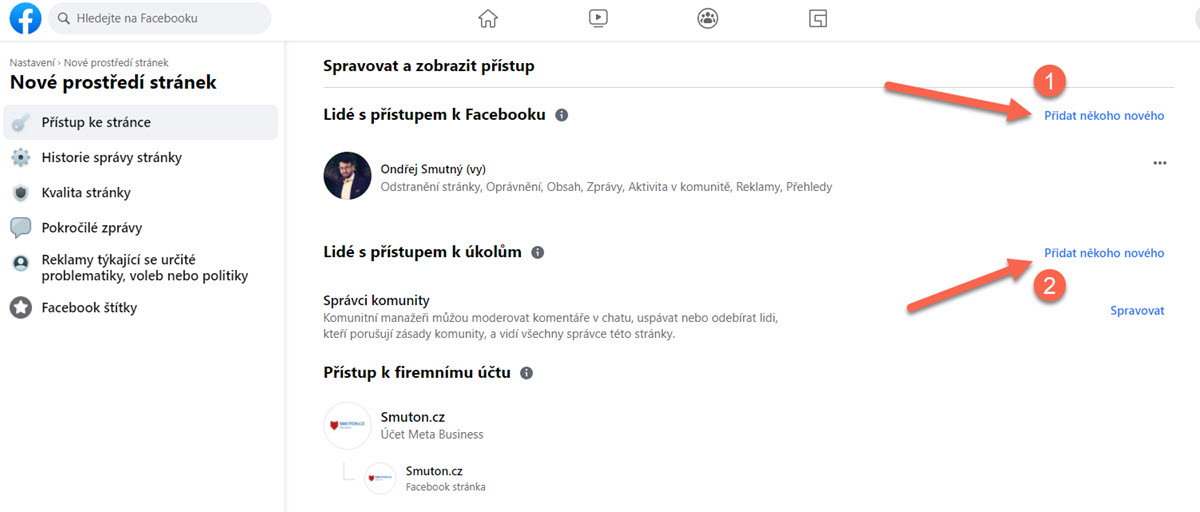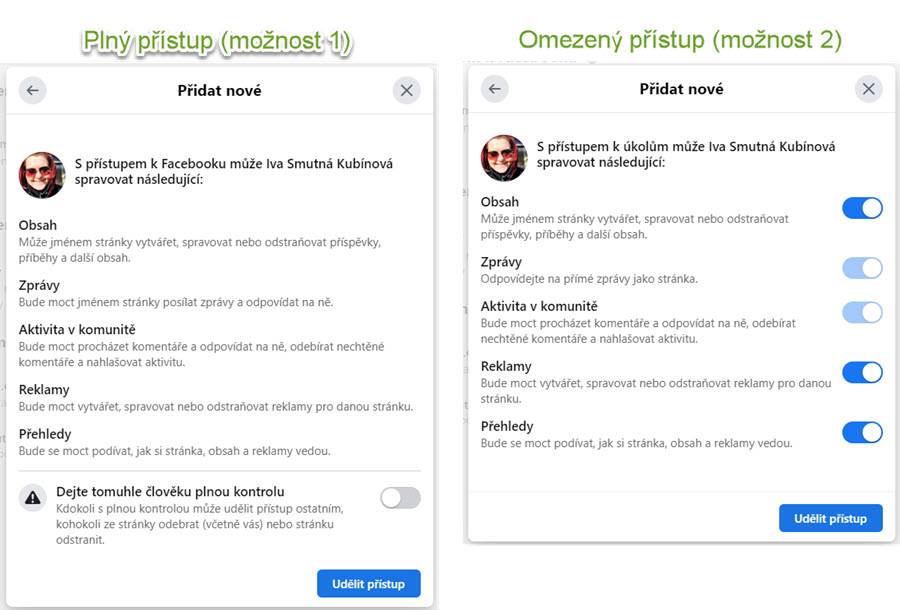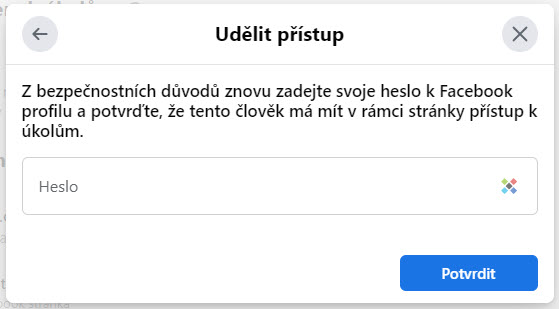Jak spravovat role u Facebook stránky?
Pokud jsme na začátku spolupráce správy sociálních sítí, je nutné, abyste mě přidali jako Editora vaší Facebookové stránky. Postup je relativně rychlý. Návod je platný pro nový vzhled Facebooku (duben 2020). Níže na stránce najdete i krátký video návod. Pokud bude potřeba, napsal jsem případně i návod na starý vzhled Facebooku.
Jak tedy upravit role na Facebook stránce? Přejděte na Facebook stránku, kterou chcete spravovat. Mimochodem postup je platný i v případě, že chcete spravovat pouze Instagramový profil. V takovém případě je následně i nutné Instagram profil propojit s Facebook stránkou nebo Instagram propojit v Business Manageru.
V levém panelu přejděte do Nastavení.
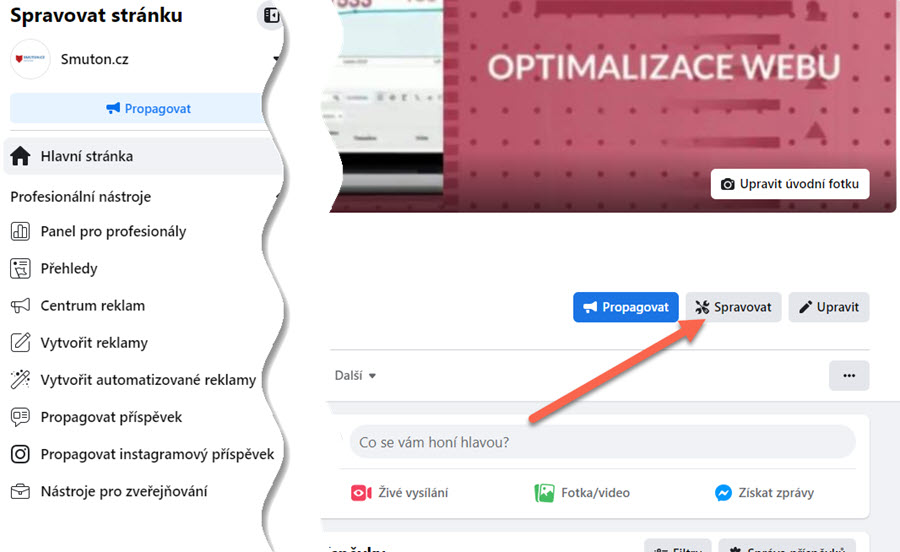
V levém panelu klikněte na záložku Přístup ke stránce.

Nyní máte dvě možnosti, jak přidat nového uživatele. Zjednodušeně, pokud chcete dát uživateli plný přístup, aby mohl i měnit nastavení stránky, zvolte možnost 1. Tento uživatel bude mít stejná oprávnění jako máte vy správce.
Více informací o plném přístupu: https://www.facebook.com/business/help/582754542592549
Pokud chcete, aby někdo měl omezený přístup, respektive mohl např. moderovat komentáře, chat, odebíral lidi, kteří porušují zásady stránky apod., zvolte možnost 2.
Více informací o částečném přístupu: https://www.facebook.com/business/help/294498964994409
Všimněte si, že níže je i možnost Spravovat, kde se zobrazí lidé, kteří jsou již přidáni k vaší stránce.
Jakmile klinete na Přidat někoho nového (možnost 1 nebo 2), pokračujte kliknutím na Další.

V dalším kroku je potřeba najít požadovaného uživatele a to buď pomocí jména nebo e-mailu, který používá na svém osobním profilu na Facebooku. Jakmile jej najdete, klikněte na něj.

Podle toho, zda jste zvolili možnost 1 nebo 2 (plný či omezený přístup) nyní vidíte různá nastavení. Zvolte nastavení, respektive role, které chcete novému uživateli povolit a klikněte na Udělit přístup.
V tomto kroku už jen vložíte své heslo k Facebooku a kliknete na tlačítko Potvrdit.
A je to. Nový uživatel dostane upozornění, respektive pozvánku.
Oficiální nápověda: https://www.facebook.com/business/help/152071822895768?id=418112142508425